سؤال
المشكلة: كيفية إصلاح خطأ ERR_SSL_VERSION_OR_CIPHER_MISMATCH؟
لقد لاحظت أنه لا يمكنني زيارة مواقع معينة عبر Internet Explorer و Chrome بسبب خطأ ERR_SSL_VERSION_OR_CIPHER_MISMATCH. لقد اكتشفت للتو أن المشكلة تختفي عند استخدام Firefox - لكن Chrome هو المفضل لدي.
هل يمكنك شرح ما يجب علي فعله لإصلاح ERR_SSL_VERSION_OR_CIPHER_MISMATCH في Chrome و IE؟
إجابة محلولة
خطأ ERR_SSL_VERSION_OR_CIPHER_MISMATCH يمنع المستخدمين من الوصول إلى بعض مواقع الويب ، بما في ذلك المواقع الأكثر شيوعًا. المشكلة أكثر انتشارًا في أنظمة التشغيل والمتصفحات الأقدم ، على الرغم من أن بعض المستخدمين أبلغوا عن ظهور الخطأ على نظام التشغيل Windows 10 وأحدث إصدار من Google Chrome.
يُعرف هذا الخطأ باسم "لا يمكن لهذا الموقع توفير اتصال آمن" أو "لا يدعم العميل والخادم إصدار بروتوكول SSL شائع أو مجموعة شفرات." بغض النظر عن الطريقة التي تنظر بها إليها ، فإنها تسبب إزعاجًا كبيرًا للمستخدمين ، حيث لا يمكنهم زيارة الموقع المطلوب الموقع / المواقع.
كما هو واضح ، الخطأ متعلق بـ SSL (طبقة مآخذ التوصيل الآمنة)[1] شهادة. بخلاف ذلك ، يُعرف باسم شهادة المفتاح العام ، يتم استخدام SSL بشكل شائع بواسطة مواقع الويب لتشفير الاتصال بين متصفح الويب الخاص بالمستخدم وخادم الويب.[2] عند تنفيذه بنجاح ، فإنه يمنع المهاجمين من تعديل البيانات المرسلة أو قراءة المعلومات الحساسة التي يوفرها المستخدم. إنه عنصر أمان حيوي للغاية يستخدمه معظم المطورين الآن.
عندما تحاول الوصول إلى موقع الويب بعد إدخال عنوان URL ، يحاول المستعرض إنشاء اتصال بالخادم المضيف ، والتحقق من وجود شهادة SSL صالحة. إذا واجه المستعرض مشكلات أثناء التحقق من هذه الفحوصات ، فإنه ينتج خطأ ERR_SSL_VERSION_OR_CIPHER_MISMATCH.
ERR_SSL_VERSION_OR_CIPHER_MISMATCH خطأ ، يعرض مستعرض الويب الرسالة التالية:
لا يمكن لهذا الموقع توفير اتصال آمن
ERR_SSL_VERSION_OR_CIPHER_MISMATCH
بروتوكول غير مدعوم
لا يدعم العميل والخادم إصدار بروتوكول SSL مشترك أو مجموعة تشفير.
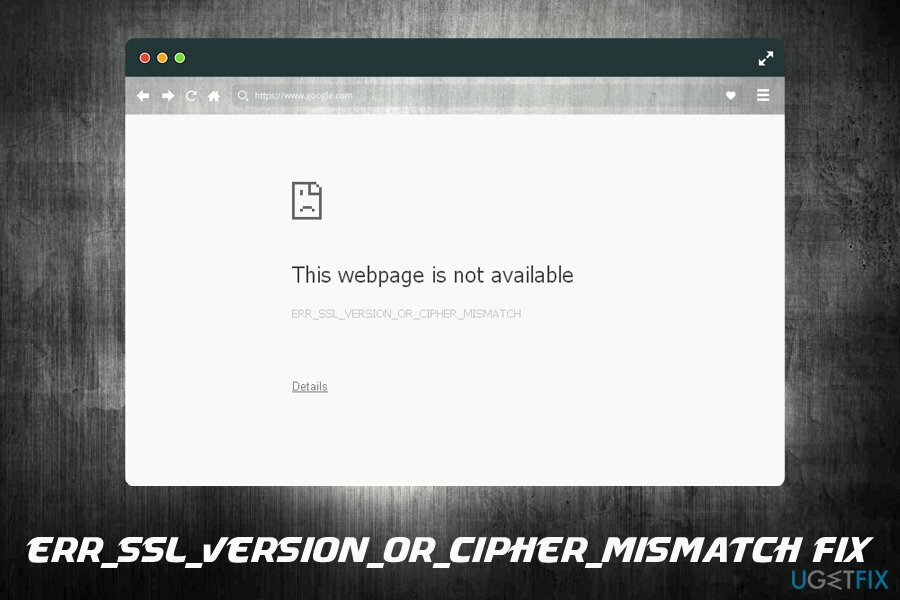
ERR_SSL_VERSION_OR_CIPHER_MISMATCH شائع بين أكثر الخدمات انتشارًا ، بما في ذلك:
- GoDaddy[3]
- ووردبريس
- Chaturbate.com
- كلاود فلير
- سونيكوال
- NGINX
- أباتشي تومكات ، إلخ.
قد يمنع الخطأ ERR_SSL_VERSION_OR_CIPHER_MISMATCH الأشخاص من الوصول إلى مواقع الويب غير الآمنة ، لذلك يُنصح بمراجعة النطاق جيدًا قبل إعادة محاولة الوصول إليه. سبب آخر لحدوث هذا الخطأ - الموقع الذي تحاول الوصول إليه يستخدم البروتوكولات القديمة التي يستخدمها متصفحك يعرف بأنه غير آمن.
وغني عن البيان أن هذا الخطأ يحدث ويمنعك من زيارة مواقع ويب معينة حفاظًا على سلامتك. إذا كان عليك الوصول إلى موقع ويب معين لسبب ما ، فيمكنك تجربة هذه الحلول التي أعددناها - ستساعدك في إصلاح خطأ ERR_SSL_VERSION_OR_CIPHER_MISMATCH.
لاحظ أنه في بعض الحالات ، قد يظهر الخطأ لأسباب أخرى ، مثل بطء الاتصال بالإنترنت أو برامج الأمان شديدة العدوانية.
يحتوي هذا الفيديو على جميع المعلومات للتغلب على هذه المشكلة:
طريقة 1. احذف ذاكرة التخزين المؤقت وملفات تعريف الارتباط للمتصفح
لإصلاح النظام التالف ، يجب عليك شراء الإصدار المرخص من Reimage Reimage.
قد تكون ذاكرة التخزين المؤقت وملفات تعريف الارتباط في المتصفح السبب الرئيسي في رؤية خطأ ERR_SSL_VERSION_OR_CIPHER_MISMATCH. تأكد من عدم حدوث ذلك باتباع الخطوات التالية:
- افتح Google Chrome وانتقل إلى القائمة> الإعدادات.
- قم بالتمرير لأسفل وانقر فوق متقدم.
- حدد محو بيانات التصفح وانقر عليها.
- ثم حدد ملفات تعريف الارتباط وبيانات الموقع الأخرى و الصور والملفات المخزنة مؤقتًا ، و اضغط امسح البيانات.
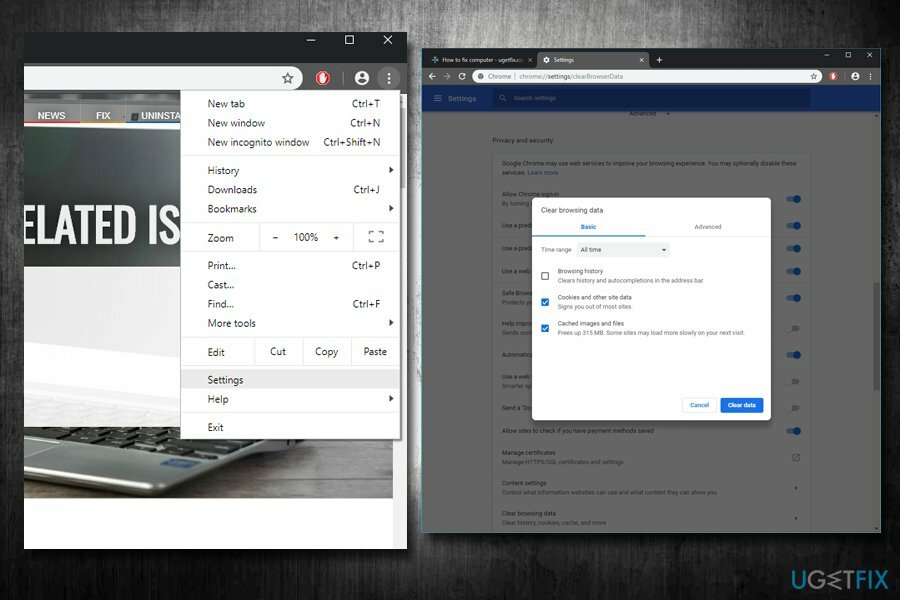
الطريقة الثانية. قم بإلغاء تنشيط فحص SSL / HTTPS لإصلاح ERR_SSL_VERSION_OR_CIPHER_MISMATCH
لإصلاح النظام التالف ، يجب عليك شراء الإصدار المرخص من Reimage Reimage.
يمكنك إلغاء تنشيط ميزة معينة بشكل مؤقت في برنامج مكافحة الفيروسات أو برنامج مكافحة البرامج الضارة إذا كان لديك واحدة على جهاز الكمبيوتر الخاص بك. يقوم برنامج أمان الكمبيوتر بإجراء مسح SSL يمكن إيقاف تشغيله.
تم إعداد الإرشادات الواردة أدناه لمستخدمي Bitdefender لأنه من المعروف أن برنامج الأمان هذا هو الذي يمكن أن يتسبب في حدوث خطأ ERR_SSL_VERSION_OR_CIPHER_MISMATCH. تذكر - تقوم بذلك من أجل سلامتك ، لذا ضع في اعتبارك إعادة الميزة مرة أخرى بعد زيارة موقع الويب المفضل لديك.
- افتح Bitdefender.
- انتقل إلى الوحدات > حماية الويب.
- انقر فوق مسح SSL لتبديله.
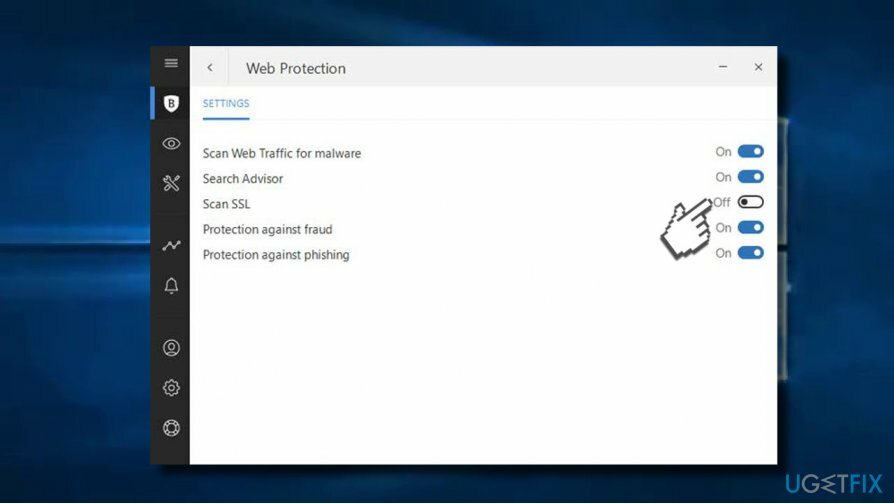
في حال كنت تستخدم Avast ، قم بما يلي:
- افتح برنامج Avast. اذهب إلى إعدادات > الإعدادات الرئيسية.
- إلغاء قم بتمكين فحص الويب و مسح HTTPS. نقترح بشدة أن تعيد تشغيلها بمجرد زيارتك لموقع الويب الذي تريده.
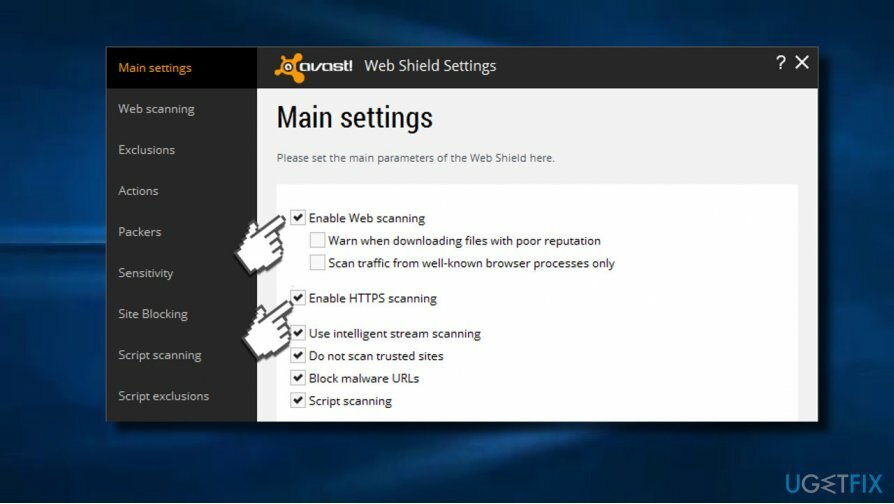
الطريقة الثالثة. تعطيل بروتوكول QUIC
لإصلاح النظام التالف ، يجب عليك شراء الإصدار المرخص من Reimage Reimage.
يمكن أن يعرض Chrome أحيانًا خطأ ERR_SSL_VERSION_OR_CIPHER_MISMATCH عند تمكين بروتوكول QUIC. لتعطيله ، اتبع الإرشادات التالية:
- افتح متصفح جوجل كروم.
- اكتب في الكروم: // الأعلام في حقل العنوان وضرب يدخل.
- اضغط على CTRL + F ، نوع TLS 1.3 وانقر موافق.
- تعطيل بروتوكول QUIC من القائمة المنسدلة على اليمين.
الطريقة الرابعة. قم بتمكين TLS 1.3
لإصلاح النظام التالف ، يجب عليك شراء الإصدار المرخص من Reimage Reimage.
- افتح متصفح جوجل كروم.
- الآن اكتب الكروم: // الأعلام في حقل العنوان والصحافة يدخل.
- صحافة CTRL + F ، نوع TLS 1.3 و اضغط موافق لتحديد القسم.
- قم بتمكين TLS 1.3.

لإصلاح النظام التالف ، يجب عليك شراء الإصدار المرخص من Reimage Reimage.
الطريقة الخامسة. تعطيل تشفير RC4
لإصلاح النظام التالف ، يجب عليك شراء الإصدار المرخص من Reimage Reimage.
تم تثبيط استخدام تشفير RC4 لسنوات عديدة حتى الآن - والسبب الرئيسي هو افتقارها إلى الأمان. بمعنى آخر ، لم يعد يُعتبر RC4 تشفيرًا آمنًا ، وإذا كان الموقع يحاول تشفير البيانات باستخدامه ، فقد يؤدي ذلك إلى حدوث أخطاء عند محاولة الوصول إليه. إليك الإصلاح (ملاحظة: قم بعمل نسخة احتياطية من السجل الخاص بك قبل إجراء أي تعديلات!)
- اكتب في رجديت في بحث Windows والصحافة يدخل.
- إذا ظهرت النافذة المنبثقة User Account Control ، فانقر فوق نعم.
- انتقل إلى الموقع التالي (يمكنك لصقه في الأعلى):
HKEY_LOCAL_MACHINE \\ SYSTEM \\ CurrentControlSet \\ Control \\ SecurityProviders \\ Schannel \\ Ciphers
- انقر بزر الماوس الأيمن فوق الأصفار واختر جديد> مفتاح.
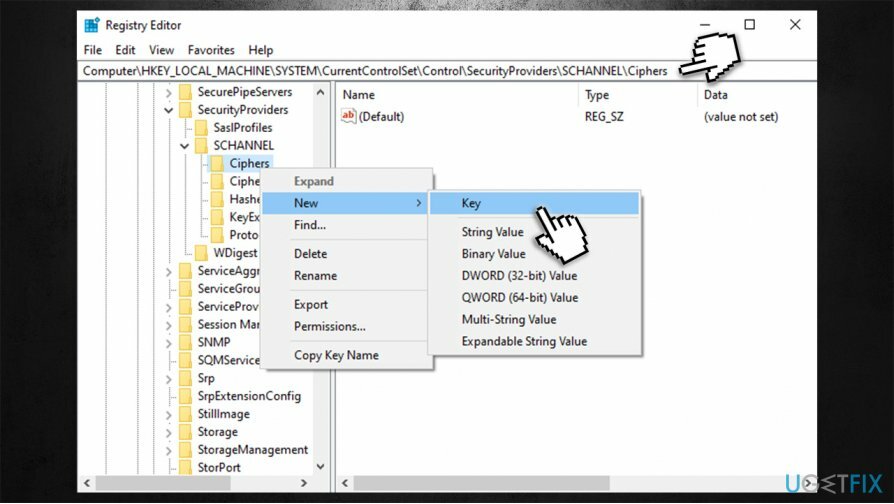
- أطلق عليه اسما RC4 40/128.
- الآن انقر على اليمين عليها وحدد قيمة جديدة> DWORD (32 بت).
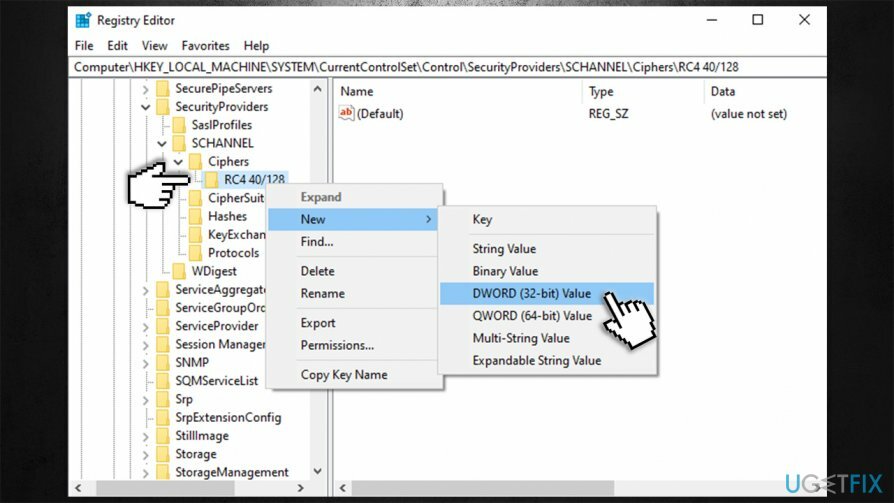
- أطلق عليه اسما ممكن و نقرتين متتاليتين هو - هي.
- إذا لم يتم تعيين القيمة على 0، افعل ذلك واضغط موافق.
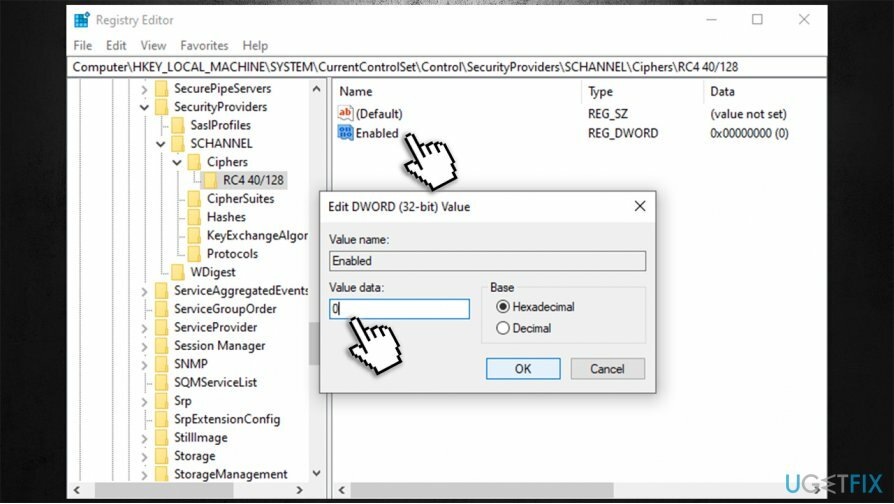
- مخرج محرر التسجيل.
الطريقة 6. تعطيل VPN
لإصلاح النظام التالف ، يجب عليك شراء الإصدار المرخص من Reimage Reimage.
أبلغ بعض المستخدمين أن الخطأ كان يحدث في جميع مواقع الويب كل نصف ساعة أو نحو ذلك. إذا كنت تستخدم VPN ، فقد يكون هذا هو سبب هذا السلوك. في بعض الحالات ، يقوم موفرو VPN بالتبديل إلى عنوان IP آخر غير المتصل به في البداية لأسباب تتعلق بالتحسين ، ولكنه قد يوقف أيضًا تشفير SSL على موقع ويب معين ، مما يؤدي إلى ERR_SSL_VERSION_OR_CIPHER_MISMATCH خطأ.
إذا كنت تستخدم VPN لتجاوز قيود Netflix ، على سبيل المثال ، فنحن نوصي بشدة باستخدام الوصول إلى الإنترنت الخاص بدلاً من ذلك ، حيث تم تكوينه بحيث لا يقطع الاتصالات الآمنة عند اتصال المستخدمين.
الطريقة 7. استخدم إصدارًا قديمًا من المتصفح (غير مستحسن)
لإصلاح النظام التالف ، يجب عليك شراء الإصدار المرخص من Reimage Reimage.
ضع في اعتبارك تثبيت إصدار أقدم من متصفحك. ومع ذلك ، لا نوصي باتباع مثل هذه الأساليب الصارمة للوصول إلى موقع ويب يحتمل أن يكون خطيرًا. هل هو حقا يستحق المخاطرة؟ غالبًا ما تحتوي المتصفحات القديمة على ثغرات أمنية متنوعة يمكن لمجرمي الإنترنت استغلالها بسهولة.
إذا كنت تستخدم متصفحًا قديمًا ، فإن أبسط حيلة غير قانونية يمكن أن تساعد المتسللين في السيطرة على جهاز الكمبيوتر الخاص بك.[4] قد تؤدي الزيارات المتهورة إلى موقع ويب خطير إلى إصابة خطيرة.
بدلاً من محاولة تجاوز القيود الأمنية ، فكر في أمنك. تم حظر موقع الويب الذي تحاول الوصول إليه بواسطة ERR_SSL_VERSION_OR_CIPHER_MISMATCH لأن المتصفح يحاول حمايتك من الكشف عن البيانات الحساسة على مواقع الإنترنت غير الآمنة. إذا كنت متأكدًا من أن صفحة الإنترنت التي تحاول الوصول إليها آمنة ، فحاول استخدامها Reimageغسالة ملابس ماك X9 ومعرفة ما إذا تم إصلاح المشكلة.
قم بإصلاح أخطائك تلقائيًا
يحاول فريق ugetfix.com بذل قصارى جهده لمساعدة المستخدمين في العثور على أفضل الحلول للقضاء على أخطائهم. إذا كنت لا تريد المعاناة مع تقنيات الإصلاح اليدوي ، فيرجى استخدام البرنامج التلقائي. تم اختبار جميع المنتجات الموصى بها والموافقة عليها من قبل المتخصصين لدينا. الأدوات التي يمكنك استخدامها لإصلاح الخطأ مدرجة أدناه:
عرض
افعلها الآن!
تنزيل Fixسعادة
يضمن
افعلها الآن!
تنزيل Fixسعادة
يضمن
إذا فشلت في إصلاح الخطأ باستخدام Reimage ، فاتصل بفريق الدعم للحصول على المساعدة. من فضلك ، أخبرنا بكل التفاصيل التي تعتقد أنه يجب أن نعرفها عن مشكلتك.
تستخدم عملية الإصلاح الحاصلة على براءة اختراع قاعدة بيانات تضم 25 مليون مكون يمكنها استبدال أي ملف تالف أو مفقود على كمبيوتر المستخدم.
لإصلاح النظام التالف ، يجب عليك شراء الإصدار المرخص من Reimage أداة إزالة البرامج الضارة.

تعد الشبكة الخاصة الافتراضية أمرًا بالغ الأهمية عندما يتعلق الأمر بـ خصوصية المستخدم. لا يمكن استخدام أدوات التتبع عبر الإنترنت مثل ملفات تعريف الارتباط فقط من خلال منصات وسائل التواصل الاجتماعي والمواقع الإلكترونية الأخرى ولكن أيضًا من قِبل مزود خدمة الإنترنت والحكومة. حتى إذا قمت بتطبيق الإعدادات الأكثر أمانًا عبر متصفح الويب الخاص بك ، فلا يزال من الممكن تتبعك عبر التطبيقات المتصلة بالإنترنت. بالإضافة إلى ذلك ، لا تعد المتصفحات التي تركز على الخصوصية مثل Tor خيارًا مثاليًا نظرًا لانخفاض سرعات الاتصال. أفضل حل لخصوصيتك المطلقة هو الوصول إلى الإنترنت الخاص - كن مجهول الهوية وآمن على الإنترنت.
يعد برنامج استعادة البيانات أحد الخيارات التي يمكن أن تساعدك استعادة الملفات الخاصة بك. بمجرد حذف ملف ، لا يتلاشى في فراغ - فهو يظل على نظامك طالما لم تتم كتابة بيانات جديدة فوقه. استعادة البيانات برو هو برنامج استرداد يقوم بالبحث عن نسخ عاملة من الملفات المحذوفة داخل محرك الأقراص الثابتة. باستخدام الأداة ، يمكنك منع فقدان المستندات القيمة والعمل المدرسي والصور الشخصية والملفات الهامة الأخرى.